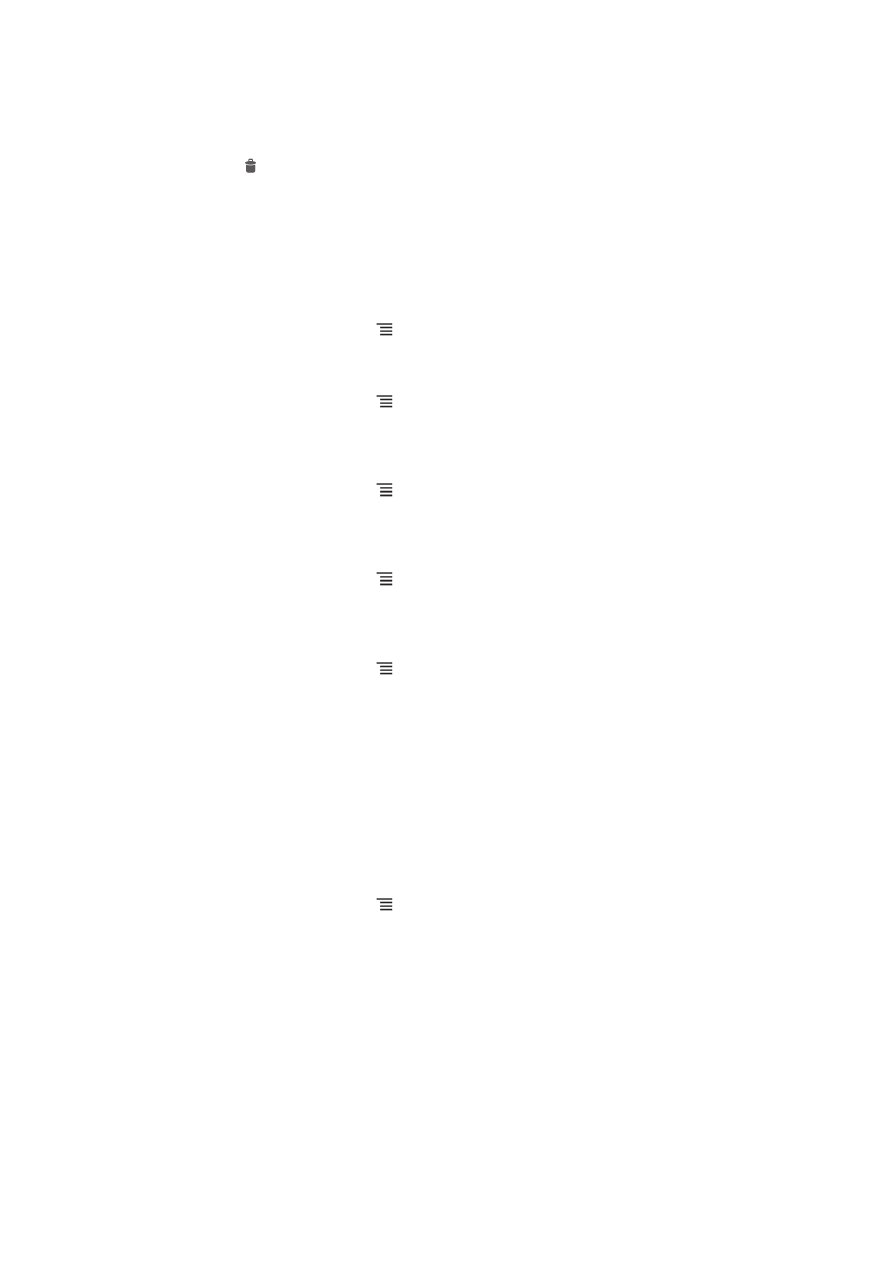
Vafrastillingar
Hægt er að breyta stillingum vafrans og sérsníða útlit. Til dæmis er hægt að breyta
stærð textans sem birtur er svo henti þínum þörfum, eða hreinsa skyndiminni, fótspor,
vafrasögu og önnur gögn sem tengjast þeim vefsíðum sem þú skoðar.
Til að breyta vafrastillingum
1
Þegar vafrinn er opinn ýtirðu á .
2
Pikkaðu á Stillingar.
Til að breyta leturstærðinni á vefsíðum
1
Þegar vafrinn er opinn ýtirðu á .
2
Pikkaðu á Stillingar > Aðgengi.
3
Stilltu leturstærðina eftir þörfum.
Til að hreinsa skyndiminni úr símanum
1
Þegar vafrinn er opinn ýtirðu á .
2
Pikkaðu á Stillingar > Gagnaleynd og öryggi.
3
Pikkaðu á Tæma skyndiminni og pikkaðu svo á Í lagi til að staðfesta.
Til að hreinsa vafrafótspor
1
Þegar vafrinn er opinn ýtirðu á .
2
Pikkaðu á Stillingar > Gagnaleynd og öryggi.
3
Pikkaðu á Hreinsa allar kökur, pikkaðu síðan á Í lagi til að staðfesta.
Til að hreinsa vafrasögu
1
Þegar vafrinn er opinn ýtirðu á .
2
Pikkaðu á Stillingar > Gagnaleynd og öryggi.
3
Pikkaðu á Hreinsa sögu, pikkaðu síðan á Í lagi til að staðfesta.
Vefsíður látnar passa sjálfkrafa
Í vafranum þínum er valkostur sem lætur vefsíður passa sjálfkrafa á skjáinn og
auðveldar lestur stórra vefsíðna með miklum texta og mörgum myndum, s.s.
fréttasíðna. Þegar þessi valkostur er virkur stillir vafrinn sjálfkrafa stærð mynda og
textadálka á skjánum þegar tvípikkað er á skjáinn um leið og aðdráttur hefur verið
aukinn með fingrunum. Ef slökkt er á þessum valkosti gætirðu þurft að fletta til hliðar til
að lesa heila setningu.
Til að láta vefsíður passa sjálfkrafa
1
Þegar vafrinn er opinn ýtirðu á .
2
Pikkaðu á Stillingar > Ítarlegt > Síður í sjálfvirkri stærð.
Innfyllingartexti
Sjálfvirk innfylling gerir þér kleift að slá sjálfkrafa inn gögn á borð við nöfn og
heimilisföng á vefeyðublöðum svo þú þurfir ekki að endurtaka innslátt sömu
upplýsinga á ólíkum vefsíðum.
83
Þetta er internetútgáfa þessarar útgáfu. © Prentið aðeins til einkanota.
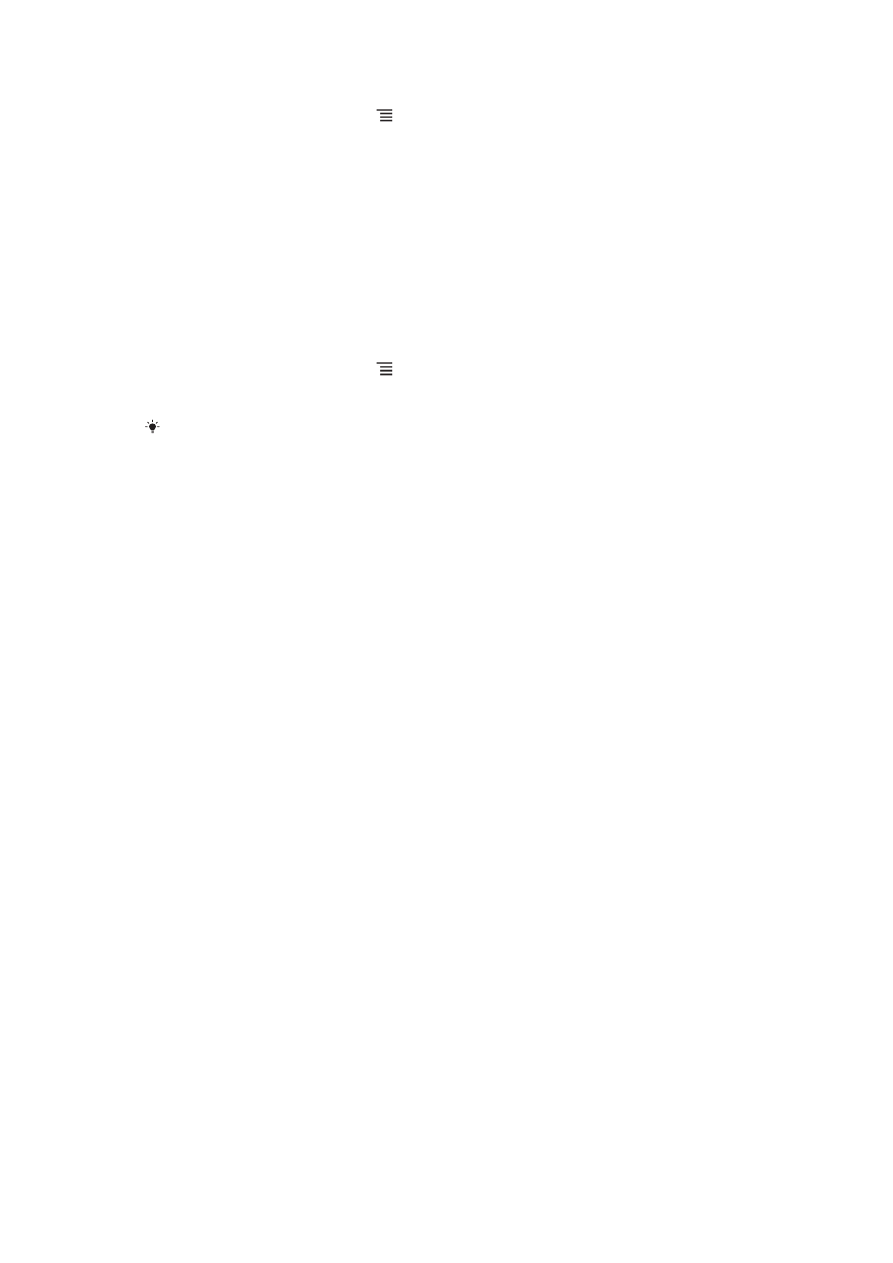
Til að búa til texta til sjálfvirkrar innfyllingar
1
Þegar vafrinn er opinn ýtirðu á .
2
Pikkaðu á Stillingar > Almennt.
3
Merktu við gátreitinn Sjálfvirk útfylling eyðublaða ef ekki er merkt við hann.
4
Pikkaðu á Innfyllingartexti og sláðu svo inn þann texta sem þú vilt nota fyrir
sjálfvirka innfyllingu vefeyðublaða, t.d. nafn þitt og heimilisfang.
5
Þegar því er lokið pikkarðu á Vista.
Stillingar fyrir viðbætur
Þú getur stillt hvernig viðbót virkar á vefsíðu. Til dæmis geturðu virkjað viðbætur til að
vefsíða líti sem best út þegar þú skoðar hana. Viljir þú á hinn bóginn auka hraða
vafrans geturðu stillt hann þannig að hann keyri viðbætur aðeins þegar þess er óskað,
eða slökkt algerlega á þeim.
Til að virkja viðbætur eftir þörfum
1
Þegar vafrinn er opinn ýtirðu á .
2
Pikkaðu á Stillingar > Ítarlegt > Leyfa viðbætur.
3
Merktu við gátreitinn Samkvæmt beiðni.
Þú gætir þurft að endurræsa vafrann til að stillingin taki gildi.
84
Þetta er internetútgáfa þessarar útgáfu. © Prentið aðeins til einkanota.